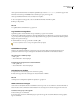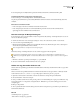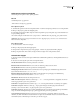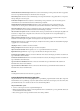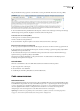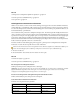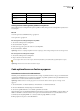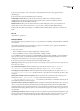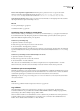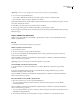Operation Manual
DREAMWEAVER CS3
Handboek
311
Samengevouwen codefragmenten plakken en verplaatsen
U kunt samengevouwen codefragmenten kopiëren en plakken. U kunt samengevouwen codefragmenten verplaatsen door
ze te verslepen.
Zie ook
“Code invoegen met de werkbalk Codering” op pagina 302
“Code opschonen” op pagina 312
Een samengevouwen codefragment kopiëren en plakken
1 Selecteer het samengevouwen codefragment.
2 Selecteer Bewerken > Kopiëren.
3 Plaats de invoegpositie op de locatie waar u de code wilt plakken.
4 Selecteer Bewerken > Plakken.
Opmerking: U kunt een codefragment plakken in andere toepassingen, maar in dat geval blijft de code niet samengevouwen.
Een samengevouwen codefragment verslepen
1 Selecteer het samengevouwen codefragment.
2 Sleep de selectie naar de nieuwe locatie.
Als u een kopie van de selectie wilt verslepen, houdt u Ctrl (Windows) of Alt (Macintosh) ingedrukt tijdens het slepen.
Opmerking: U kunt code niet naar andere documenten slepen.
Code optimaliseren en fouten opsporen
Codeerfouten vinden met de validatiefunctie
Met behulp van de validatiefunctie in Dreamweaver kunt u snel tag- en syntaxisfouten in uw code opsporen. U kunt de talen
opgeven die de validatiefunctie voor de controle moet gebruiken, de specifieke problemen waarop de validatiefunctie moet
controleren en de soorten fouten die de functie moet melden.
Opmerking: Validatievoorkeuren worden genegeerd als u een document valideert waarin expliciet een doctype wordt
opgegeven.
1 Selecteer Bewerken > Voorkeuren (Windows) of Dreamweaver > Voorkeuren (Macintosh).
2 Selecteer Validatiefunctie in de lijst Categorie aan de linkerkant.
3 Selecteer de tagbibliotheken die voor de validatie gebruikt moeten worden.
U kunt meerdere versies van dezelfde tagbibliotheek of taal selecteren. Als u bijvoorbeeld HTML 4.0 selecteert, kunt u ook
HTML 3.2 of HTML 2.0 selecteren. Selecteer de vroegste versie aan de hand waarvan u de code wilt valideren. Als een
document bijvoorbeeld geldige HTML 2.0-code bevat, zal dit ook geldige HTML 4.0-code zijn.
4 Klik op Opties en stel opties voor die bibliotheken in.
Volledige tag samenvouwen Ctrl+Shift+J Command+Shift+J
Buitenste volledige tag
samenvouwen
Ctrl+Alt+J Command+Alt+J
Alle uitvouwen Ctrl+Alt+E Command+Alt+E
Opdracht Windows Macintosh